
V některých případech může být asistent Apple na Macu, Siri, docela užitečný. Ale přesto existuje mnoho lidí, kteří jej nepoužívají ve svém každodenním životě, a pravdou je, že mít tohoto pomocníka na panelu nástrojů může být trochu nepříjemné, protože tam zabírá místo a pro mnohé to nenabízí velkou hodnotu, zvláště pokud máte například Mac mini bez nakonfigurovaného zdroje zvuku, kde vám Siri udělá málo.
Ať tak či onak, Pokud chcete, aby Siri přestal být součástí panelu nástrojů na počítači Mac vedle oznamovacího panelu to můžete udělat snadno, protože Apple má nativní poměrně jednoduchou metodu.
Takto můžete Siri odebrat z panelu nástrojů vašeho počítače Mac
Jak jsme již zmínili, dosažení tohoto cíle je velmi jednoduché a jedná se o možnost, která je součástí konfigurace asistenta. Nejprve, pokud chcete odstranit zástupce pro Siri z panelu nástrojů macOS, měli byste přejít na aplikace systémových předvoleb na počítači Mac a poté v hlavní nabídce vyberte ikonu možnost „Siri“.
Jakmile jste uvnitř, dole je v tomto případě možnost, která nás zajímá, která je ve výchozím nastavení v nejnovějších verzích macOS vždy označena. Je o možnost „Zobrazit Siri na liště nabídek“a vše, co musíte udělat, je zrušit zaškrtnutí.
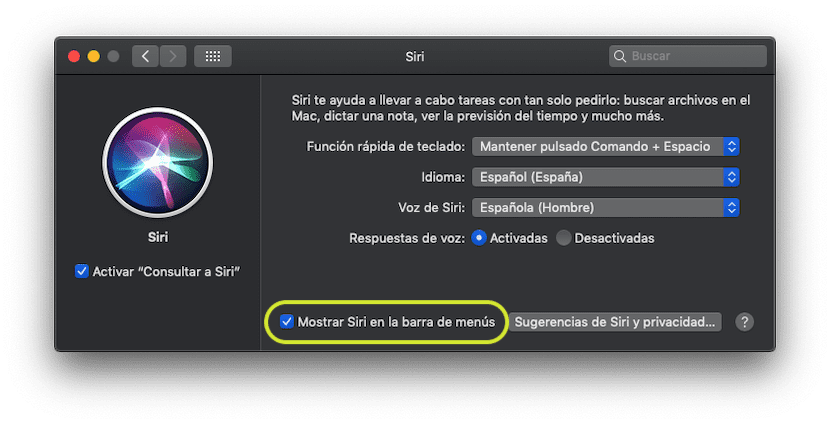
Jakmile to uděláte, automaticky uvidíte, jak na to zástupce pro Siri, který byl umístěn v pravé horní části obrazovky vašeho počítače, zmizí úplně, takže na panelu nástrojů vašeho počítače necháte více místa pro další aplikace a vyhnete se například zmatkům při pokusu o přístup k něčemu podobnému v nabídce.
to je dobré!
Nemyslel jsem na to
Dobrý den!
Ano, pravdou je, že to může být docela užitečné, zejména pokud jej nepoužíváte a máte Mac s malou obrazovkou, která zabírá místo, nebo pokud se vám stane, jako já, máte Mac mini a pokud nepřipojíte mikrofon včas, nemá to žádný smysl, protože po stisknutí se zobrazí pouze chyba.
Zdravím, jsem rád, že se vám to líbilo!
Další jednodušší možnost - a funguje se vším - je současné stisknutí cmd, klikání a tažení kurzorem mimo lištu, uvolnění a odebrání ikony.